Hellpoint Crashing saat Peluncuran, Kesalahan Fatal atau Tertunda dengan penurunan FPS: Cara Memperbaiki
Pertandingan / / August 05, 2021
Hellpoint adalah game RPG intensif bergenre aksi yang menawarkan pengalaman grafis dan gameplay terbaik di kelasnya. Gim ini telah diluncurkan pada April 2020 dan tersedia untuk Microsoft Windows, Xbox One, PlayStation 4, Nintendo Switch, macOS, platform Linux. Tetapi beberapa pemain PC sudah mulai mengalami beberapa masalah atau kesalahan dengan game ini. Jadi, jika Anda juga salah satunya, lihat cara memperbaikinya Hellpoint Menabrak Peluncuran, Kesalahan Fatal, atau Tertunda dengan penurunan FPS.
Sebagian besar game PC memang datang dengan beberapa masalah atau bug yang mungkin dialami beberapa pemain saat meluncurkan game atau selama bermain game. Hellpoint tidak terkecuali di sini dan tampaknya banyak pemain PC yang mulai mengalami crash, game macet di layar pemuatan, masalah grafis, kesalahan fatal, penurunan kinerja, penurunan bingkai, gagap, dan lebih. Untungnya, kami memiliki beberapa kemungkinan perbaikan di bawah ini yang seharusnya bekerja untuk Anda dalam banyak kasus.
Pastikan untuk mengikuti semua metode sampai masalah Anda teratasi dan periksa versi OS Windows serta driver grafis karena versi perangkat lunak yang kedaluwarsa dapat menyebabkan masalah. Selain itu, kami juga telah membagikan persyaratan sistem permainan sehingga Anda dapat memeriksa apakah konfigurasi PC Anda kompatibel atau tidak. Mari lihat.
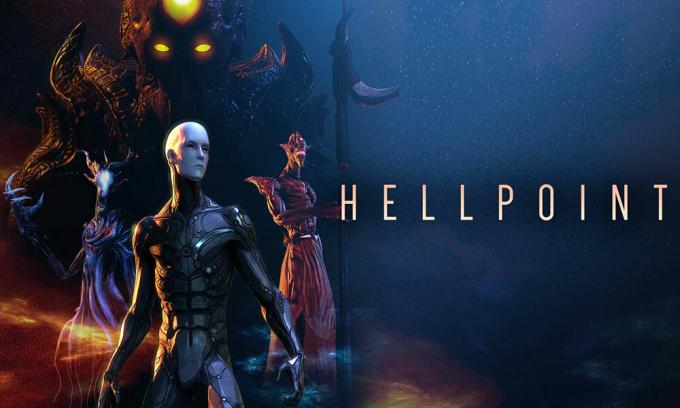
Daftar Isi
- 1 Mengapa Hellpoint Terus Menerjang?
- 2 Persyaratan Sistem Minimum:
- 3 Persyaratan Sistem yang Direkomendasikan:
-
4 Hellpoint Crashing saat Peluncuran, Kesalahan Fatal atau Tertunda dengan penurunan FPS: Cara Memperbaiki
- 4.1 1. Perbarui Driver Grafik
- 4.2 2. Nonaktifkan Steam Overlay
- 4.3 3. Sesuaikan Pengaturan Discord
- 4.4 4. Sesuaikan Pengaturan Panel Kontrol Nvidia
- 4.5 5. Ubah Pengaturan Panel Kontrol AMD
- 4.6 6. Verifikasi File Game Hellpoint melalui Steam Client
- 4.7 7. Copot Pemasangan Pembaruan Windows 10 Terbaru
- 4.8 8. Hapus File Sementara
- 4.9 9. Atur CPU Default dan Kecepatan Grafik
Mengapa Hellpoint Terus Menerjang?
Di sini kami telah menyebutkan semua kemungkinan alasan di balik Hellpoint yang terus mogok di PC Windows Anda.
- Konfigurasi PC Anda tidak kompatibel dengan persyaratan game.
- Mungkin file game tersebut rusak atau hilang.
- Anda menjalankan OS Windows atau driver grafis yang kedaluwarsa.
- Mungkin versi DirectX sudah usang.
- Game atau klien game Anda sudah usang.
- Beberapa proses yang berjalan di latar belakang menggunakan penggunaan CPU / Memori yang lebih tinggi.
- Program Windows Firewall atau Antivirus mencegah permainan berjalan.
Persyaratan Sistem Minimum:
- Membutuhkan prosesor 64-bit dan sistem operasi
- OS: Windows 7
- Prosesor: 4 utas, 2,5+ GHz
- Penyimpanan: RAM 4 GB
- Grafik: GeForce GTX 760 atau lebih baik
- DirectX: Versi 11
- Penyimpanan: 6 GB tersedia ruang
Persyaratan Sistem yang Direkomendasikan:
- Membutuhkan prosesor 64-bit dan sistem operasi
- OS: Windows 10
- Prosesor: 4 core, 3+ GHz
- Penyimpanan: RAM 6 GB
- Grafik: GeForce GTX 1050
- DirectX: Versi 11
- Penyimpanan: 6 GB tersedia ruang
Hellpoint Crashing saat Peluncuran, Kesalahan Fatal atau Tertunda dengan penurunan FPS: Cara Memperbaiki
Sekarang, tanpa membuang waktu lagi, mari langsung ke langkah-langkah di bawah ini. Perlu diingat bahwa driver grafis Nvidia dan AMD telah dioptimalkan dengan baik untuk game Hellpoint. Jadi, jika seandainya, Anda belum memperbarui driver grafis Anda, lakukan ini terlebih dahulu.
1. Perbarui Driver Grafik
Jika Anda menggunakan kartu grafis Nvidia, perbarui aplikasi GeForce Experience di PC Anda dari Situs resmi Nvidia di sini. Tetapi jika Anda menggunakan kartu grafis AMD di sistem Anda, perbarui yang terbaru Driver AMD dari sini.
2. Nonaktifkan Steam Overlay
- Buka Uap di Windows Anda.
- Pergilah ke Pengaturan > Klik di Dalam permainan pilihan.
- Klik pada kotak centang untuk menonaktifkan "Aktifkan Steam Overlay saat dalam game“.
- Setelah tanda kotak centang dihapus, klik baik.
3. Sesuaikan Pengaturan Discord
- Meluncurkan Perselisihan > Klik Pengaturan pengguna.
- Pilih Suara & Video dari sidebar kiri.
- Gulir ke bawah sedikit dan klik Maju.
- Selanjutnya, nonaktifkan Codec Video OpenH264 disediakan oleh Cisco System, Inc.
- Kemudian nonaktifkan Aktifkan Quality of Service High Packet Priority.
- Sekarang pergi ke Hamparan.
- Anda juga dapat mematikan overlay dalam game.
- Selanjutnya, pergilah ke Penampilan.
- Pergi ke Maju.
- Nonaktifkan Akselerasi perangkat keras.
- Setelah selesai, mulai ulang sistem.
4. Sesuaikan Pengaturan Panel Kontrol Nvidia
- Klik Sesuaikan pengaturan gambar dengan pratinjau dibawah Pengaturan 3D.
- Pilih Gunakan pengaturan gambar 3D lanjutan.
- Selanjutnya, luncurkan Panel Kontrol Nvidia.
- Klik Kelola pengaturan 3D > Pergi ke Pengaturan global.
- Selain itu, Anda juga dapat menyesuaikan beberapa opsi lain:
- Nonaktifkan Penajaman Gambar
- Memungkinkan Optimasi Berulir
- Gunakan Performa Maksimum untuk Manajemen daya
- Matikan Mode Latensi Rendah
- Set Kualitas Penyaringan Tekstur ke mode Performa
5. Ubah Pengaturan Panel Kontrol AMD
- Pergi ke Grafik Global.
- Matikan Radeon Anti-Lag
- Matikan Radeon Boost
- Gunakan pengaturan Aplikasi untuk Mode Anti-Aliasing
- Set Metode Anti-aliasing ke Multi-sampling
- Matikan Penyaringan Morfologis
- Nonaktifkan Penajaman Gambar
- Matikan Penyaringan Anisotropik
- Gunakan mode Performa untuk Kualitas Penyaringan Tekstur
- Anda juga dapat mengaktifkan Optimasi Format Permukaan
- Optimasi AMD untuk Mode Tesselation
- Menunggu vsync - Matikan
- Gunakan pengoptimalan AMD untuk file Cache Shader
- Nonaktifkan OpenGL Triple Buffering
- Matikan Tingkat Tesselation Maksimum
- Atur Grafik untuk Beban Kerja GPU
- Matikan Radeon Chill
- Nonaktifkan Kontrol Target Frame Rate
6. Verifikasi File Game Hellpoint melalui Steam Client
Gamer Hellpoint di Steam dapat mengikuti langkah-langkah di bawah ini:
- Buka Perpustakaan Uap dengan masuk ke akun
- Anda dapat menemukan Hellpoint permainan di sini
- Klik kanan pada game dan klik Properti
- Pilih File Lokal tab
- Kemudian klik Verifikasi Integritas dari file game
- Tunggu prosesnya lalu mulai ulang game untuk memeriksa apakah masalah telah diperbaiki atau belum
7. Copot Pemasangan Pembaruan Windows 10 Terbaru
Beberapa hari yang lalu, Microsoft telah merilis pembaruan baru untuk Windows 10 dengan KB4535996. Jadi, pembaruan kumulatif khusus untuk Windows 10 ini cukup bermasalah dan menyebabkan begitu banyak kesalahan atau masalah.
- Pergi ke Mulailah menu> Klik Pengaturan
- Selanjutnya, buka Pembaruan dan Keamanan
- Klik Lihat riwayat pembaruan
- Sekarang, jika Anda dapat melihat bahwa ada pembaruan KB4535996 telah dipasang. Pastikan untuk menghapusnya.
- Di sini Anda akan melihat Copot pemasangan pembaruan opsi di bagian atas halaman.
- Klik di atasnya dan pilih versi pembaruan kumulatif yang disebutkan.
- Klik kanan padanya> Pilih Copot pemasangan.
- Mungkin perlu beberapa saat untuk menghapus pembaruan itu dan sistem Anda dapat dimulai ulang secara otomatis.
- Bersabarlah dan Anda juga dapat mem-boot ulang PC Windows Anda secara manual (jika diperlukan).
8. Hapus File Sementara
- tekan Tombol Windows + R pada keyboard Anda untuk membuka program RUN.
- Sekarang, ketik % temp% dan tekan enter
- Anda akan mendapatkan banyak file sementara di sebuah halaman.
- Pilih semua file dengan menekan Ctrl + A di keyboard.
Selanjutnya, tekan Shift + Hapus pada keyboard untuk menghapus semua file. - Terkadang beberapa file sementara tidak dapat dihapus. Jadi, biarkan saja apa adanya dan tutup.
9. Atur CPU Default dan Kecepatan Grafik
Karena sebagian besar pengguna selalu ingin menggunakan performa sangat tinggi dari CPU dan GPU sejak hari pertama. Jadi, sebagian besar pengguna membeli versi overclock atau meningkatkan kecepatan overclocking secara manual. Jadi, jika Anda juga telah melakukan overclock kecepatan GPU Anda dan setelah melakukannya Anda mengalami kemacetan atau masalah terkait kemacetan atau crash, cukup setel ke mode default.
Anda juga dapat menggunakan alat MSI Afterburner atau aplikasi firestorm Zotac untuk menurunkan kecepatan clocking. Setelah selesai, Anda dapat menjalankan game Hellpoint dan memeriksa apakah masalahnya sudah diperbaiki atau belum.
Itu dia. Kami berharap panduan ini bermanfaat bagi Anda. Anda dapat berkomentar di bawah ini untuk pertanyaan apa pun.
Subodh suka menulis konten apakah itu terkait teknologi atau lainnya. Setelah menulis di blog teknologi selama setahun, dia menjadi bersemangat tentang itu. Dia suka bermain game dan mendengarkan musik. Selain ngeblog, dia kecanduan dengan build PC game dan kebocoran ponsel cerdas.



